怎么修改桌面密码 如何在电脑上更改桌面密码
更新时间:2024-06-24 16:54:52作者:jiang
在日常生活中,我们经常需要修改电脑的桌面密码,以保护个人信息的安全,很多人对如何在电脑上更改桌面密码并不清楚。事实上修改桌面密码并不复杂,只需要按照一些简单的步骤就可以轻松完成。接下来我们将介绍如何在电脑上更改桌面密码,帮助大家更好地保护个人隐私信息。
操作方法:
1.首先,点击桌面开始键,打开控制面板。
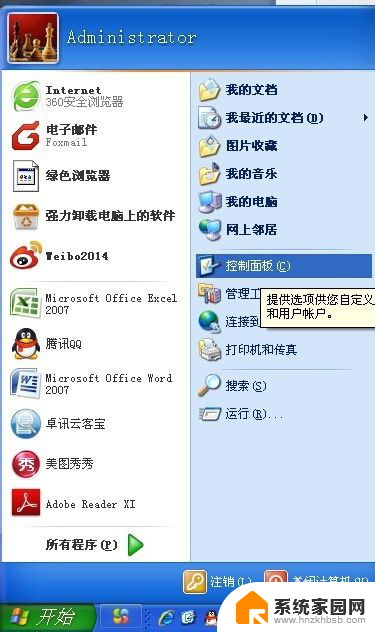
2.进入控制面板后,选择“用户账户”,点击进入。
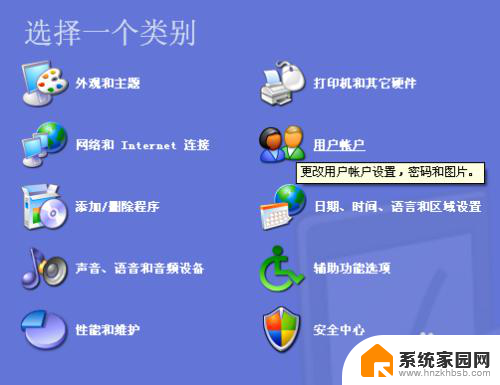
3.选择“更改账户”,点击进入。
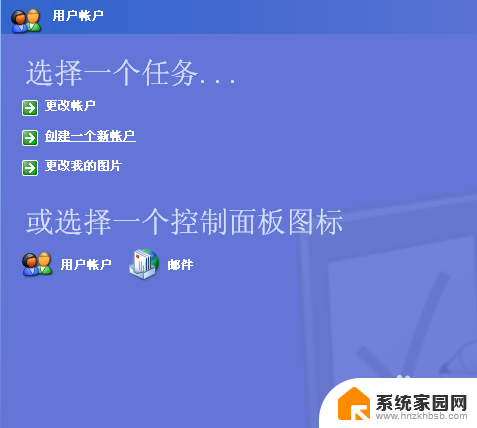
4.选择“计算机管理员密码保护”,点击进入。
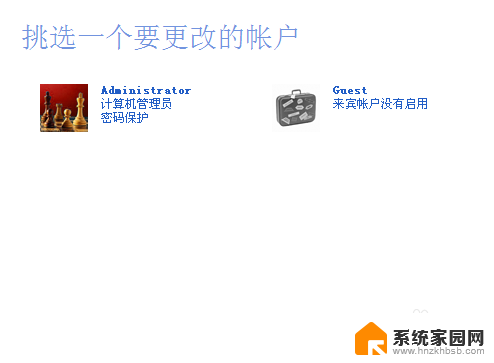
5.选择“更改我的密码”,点击进入。
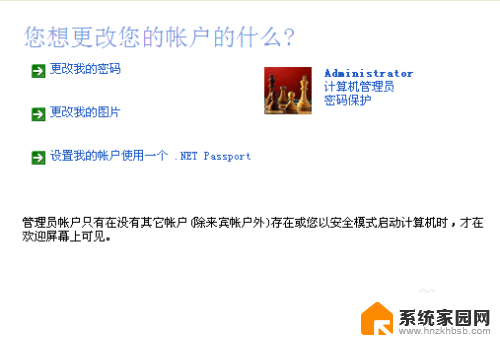
6.首先输入你当前是用的密码,在根基步骤输入一个新的密码。两次确认后就更改成功了。
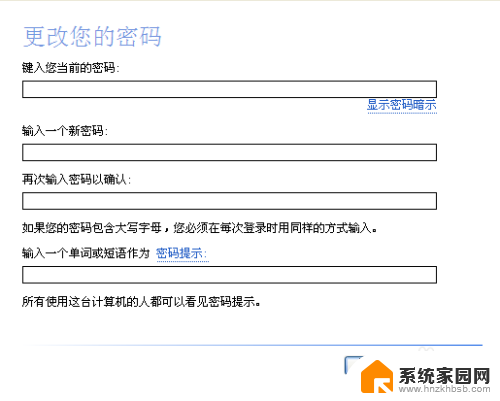
以上就是如何修改桌面密码的全部内容,面对相同情况的朋友们请参考小编的方法进行处理,希望能对大家有所帮助。
怎么修改桌面密码 如何在电脑上更改桌面密码相关教程
- 如何修改电脑登陆密码 如何在电脑上更改登录密码
- 电脑如何修改家里的wifi密码 WiFi密码怎么在电脑上修改
- wifi密码在电脑上怎么改 电脑上如何修改WIFI密码
- 怎么修改电脑的锁屏密码 如何在电脑上修改锁屏密码
- 如何更改电脑锁屏密码修改 电脑锁屏密码修改步骤
- 如何更改电脑锁屏密码修改 电脑锁屏密码修改方法
- outlook邮箱怎么更改密码 如何在OUTLOOK邮箱中修改密码
- 19216201设置密码 如何在192.168.0.1页面中修改wifi密码
- 电脑如何修改密码锁屏 电脑锁屏密码修改步骤
- 电脑锁屏密码如何修改 电脑锁屏密码修改步骤
- whatsapp显示日期不正确 whatapp手机时间不准怎么办
- 怎么关掉键盘声音 电脑键盘按键声音怎么调节
- 蓝牙耳机通话有电流声如何处理 蓝牙耳机听到电流声怎么处理
- 电脑屏幕发灰 笔记本电脑屏幕颜色调整方法
- 电话怎么设置自动重拨 手机通话中断后自动重拨设置教程
- 怎么显示隐藏的app 苹果手机应用隐藏教程
电脑教程推荐